常常制表的朋友都应该知道,在Excel中制表经常会给Excel表格加斜线,这斜线是如何加上去呢?下面小编就为大家介绍excel斜线表头制作方法,来看看吧!

方法/步骤
打开excel文件,例如给这个加上斜线。
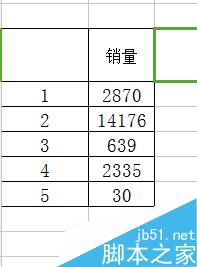
首先,将需要加斜线的表格“长”和“高”调整大一些,方便加斜线。
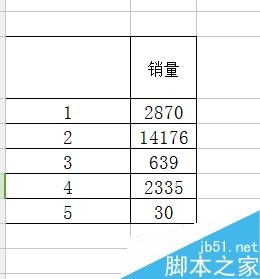
Excel怎么做频率分布直方图?
Excel怎么做频率分布直方图?excel图表中的数据可以做成图形,今天我们给大家介绍Excel频率分布直方图的绘制方法,很简单,需要的朋友可以参考下
然后选中需要加斜线的表格,单击右键-设置单元格格式。
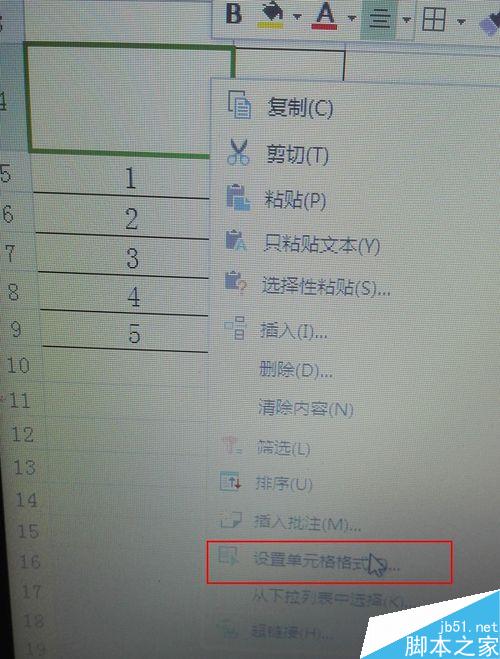
单元格格式-选择边框,单击斜线按钮,确定。
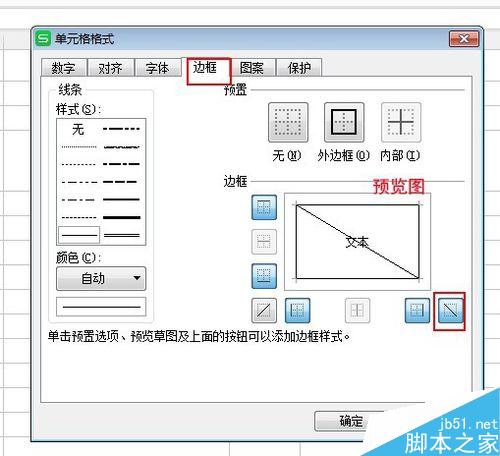
斜线表头添加上去了。
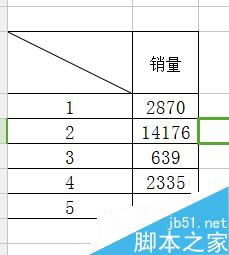
然后输入文字,文字位置按空格键调整;下一行是alt 空格键操作哦。
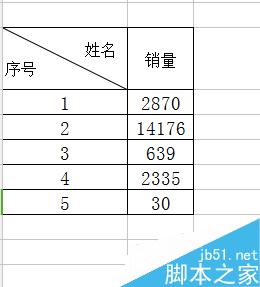
以上就是给Excel表格加斜线方法介绍,操作很简单的,大家学会了吗?希望能对大家有所帮助!
excel表格中多重合并计算数据区域透视表汇总实例
excel中经常会遇到使用多重合并计算数据的时候,这时候该怎么计算呢?下面我们就来看看一个需要使用多重合并计算数据区域透视表的详细教程,需要的朋友可以参考下






